Sådan fungerer SmartScreen-filteret i Windows 8 og 10

SmartScreen-filteret, der er indbygget i Windows 8 og 10, blokkerer farlige programmer, filer og websteder fra at køre. Det advarer dig også, før du kører et program, som det ikke genkender som sikkert.
SmartScreen er en nyttig sikkerhedsfunktion, som beskytter din pc, men det kan lejlighedsvis advare dig, før du kører en legitim applikation, hvis SmartScreen ikke har set det Før. Denne funktion rapporterer nogle oplysninger til Microsoft, så den kan fungere.
Sådan fungerer SmartScreen
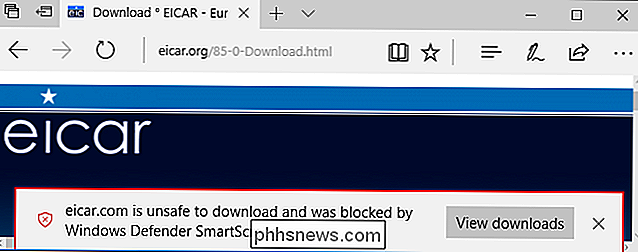
På operativsystemniveau fungerer SmartScreen ved at sende oplysninger om alle programmer, du downloader og kører til Microsofts servere. Hvis programmet er noget legitimt og ret populært, som f.eks. Google Chrome eller Apple iTunes, tillader Windows det at køre. Hvis det er noget, Microsoft ved, er skadeligt, forhindrer Windows det i at køre.
Hvis applikationen er noget, SmartScreen ikke er bekendt med, vil du se advarselsmeddelelsen om, at Windows forhindrede en uigenkendt app fra at starte. Du kan vælge at omgå denne meddelelse på egen risiko, hvis du er sikker på, at programmet er sikkert.
Denne operativsystemniveaubeskyttelse fungerer uanset hvor programmet eller filen kommer fra. Så hvis du downloader et program i Google Chrome, kontrollerer Googles Safe Browsing-tjeneste, om programmet er sikkert. Når du forsøger at køre det, kontrollerer Windows SmartScreen, om programmet er sikkert. Hvis det er godt, har Windows Defender eller det andet antivirusprogram du har installeret, tjekket, om programmet er farligt. SmartScreen er blot et andet beskyttelseslag.
I Windows 10 blokerer SmartScreen også ondsindede websteder og downloads i Microsoft Edge og Windows Store-apps, ligesom Google Safe Browsing-tjenesten blokerer adgang til farlige websites i Chrome og Firefox.
Sådan kører du et uigenkendt program
Hvis SmartScreen kender et program, du downloader, er farligt, vil det nægte at køre det og fortælle, at programmet blev blokeret, fordi det er farligt.
SmartScreen forhindrer dog også, at ukendte programmer kører . Hvis du forsøger at køre et program, genkender SmartScreen ikke, vil du se en meddelelse, der siger "Windows beskyttet din pc" og informere dig om, at kørsel af programmet kan true din pc.
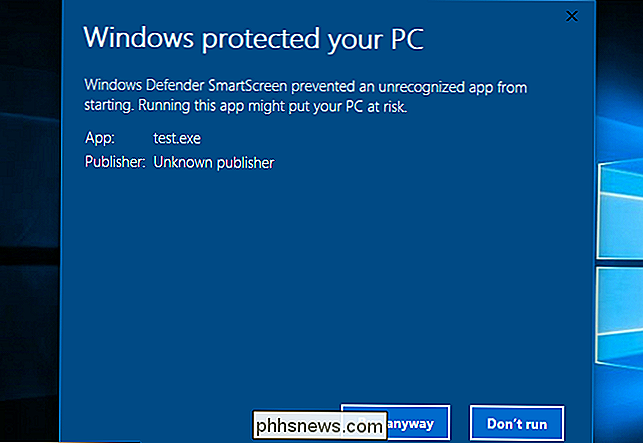
SmartScreen kan ikke være bekendt med applikationen fordi det er et nyt og eksotisk malware-program, eller det kan bare være fordi det er et nicheprogram, som få mennesker bruger. Hvis du er sikker på, at det program du vil bruge er sikkert, kan du klikke på linket "Mere info" i denne popup og derefter klikke på "Kør alligevel" for at omgå SmartScreen-advarslen.
Hvad om beskyttelse af personlige oplysninger?
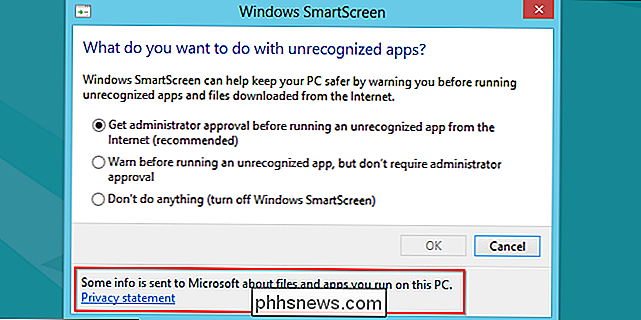
SmartScreen skal tale med MIcrosoft's servere for at kontrollere, om de programmer, du downloader, er sikre eller ej. Microsoft lister alle de oplysninger, SmartScreen sender her. Når du downloader et program, sender Windows download-webadressen, en hash for den fulde applikationsfil, digital signaturinformation, filstørrelse, hosting-IP-adresse og "nogle yderligere data" til applikationsrommetjenesten. Tjenesten svarer derefter og fortæller SmartScreen, om filen er kendt-god, kendt-dårlig eller ukendt.
RELATED: Er Microsoft Edge virkelig sikrere end Chrome eller Firefox?
Når du besøger et websted i Microsoft Edge, Windows kontrollerer adressen mod en downloadet liste over populære webadresser med høj trafik, der er gemt på din pc. Hvis det matcher, tjekker Windows det ikke længere. Hvis adressen ikke vises på listen, sender Windows adressen til URL-omdømmetjenesten. Tjenesten responderer og fortæller SmartScreen om webstedet er kendt for at være farligt eller ej. Hvis det er, viser Microsoft Edge en advarselsmeddelelse. Dette ligner hvordan Google Safe Browsing-tjenesten fungerer i Google Chrome, Mozilla Firefox og Apple Safari.
Nogle mennesker har rejst bekymringer for, at Microsoft kunne spore, hvilke applikationer bestemte pc'er kører. Microsoft reagerede på disse bekymringer og sagde, at de ikke bygger en database over programmer, der er knyttet til bestemte brugere:
"Vi kan bekræfte, at vi ikke bygger en historisk database over program- og bruger-IP-data. Som alle online tjenester er IP-adresser nødvendige for at oprette forbindelse til vores service, men vi fjerner dem regelmæssigt fra vores logfiler. Som vores fortrolighedserklæringer angiver, tager vi skridt til at beskytte vores brugers privatliv på bagsiden. Vi bruger ikke disse data til at identificere, kontakte eller målrette annoncering til vores brugere, og vi deler det ikke med tredjepart. "
SmartScreen er en sikkerhedsfunktion i slutningen af dagen, så vi anbefaler at holde det omkring.
Sådan deaktiveres SmartScreen
Mange mennesker vil dog gerne deaktivere SmartScreen. Igen: Vi anbefaler ikke at gøre det, da det er et nyttigt ekstra sikkerhedslag, som kan beskytte din pc. SmartScreen giver dig stadig mulighed for at køre ukendte programmer - det tager kun to ekstra klik. Og hvis SmartScreen blokerer noget, er det næsten garanteret at være et ondsindet program, du bør ikke køre.
RELATED: Sådan deaktiveres SmartScreen-filteret i Windows 8 eller 10
Du kan dog deaktivere SmartScreen hvis vil du. I Windows 10's Creators Update finder du SmartScreen-muligheder på Windows Defender Security Center> App og browser kontrol. På Windows 8 finder du disse indstillinger i Kontrolpanel> System og sikkerhed> Handlingscenter> Sikkerhed> Windows SmartScreen.
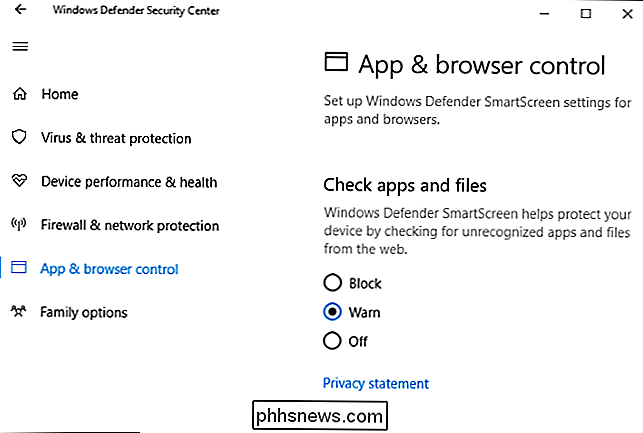

Sådan fjerner du en smarthome-enhed fra Alexa
Uanset om du er ved at slippe af med en smarthome enhed i dit hus eller bare ikke vil bruge Alexa med det mere, så fjerner du det et smarthome produkt fra din Alexa-konto. RELATED: Amazon Echo Plus er en forfærdelig Smarthome Hub Denne samme metode virker også med at afbryde en enhed fra din Echo Plus, som har sin egen indbyggede smarthome hub til at forbinde enheder direkte til det, som Philips Hue-pærer.

Sådan tilføjer du noget beløb til din damppung
Har du et forudbetalt kort med et par dollars tilbage på det? Vil bare tilføje nok til at snag en aftale senere i ugen uden at gå overbord på udgifterne? Som standard tillader ventilen kun dig at tilføje penge i trin på $ 5 til din dampkonto, men der er nogle måder omkring det. Du har to hovedindstillinger her: Du kan bruge en browserudvidelse kaldet Enhanced Steam, eller hvis du Følg eventyrlystne, hop ind i din browsers JavaScript-konsol.



